Introducción
Este documento describe cómo configurar las versiones 10.0 y 10.5 de Cisco Unified Contact Center Express (UCCX) para agregar la nueva columna Contactos en espera al informe de resumen de datos en vivo de la cola de servicio de contacto de voz del supervisor (CSQ).
Prerequisites
Requirements
No hay requisitos específicos para este documento.
Componentes Utilizados
Para configurar el campo Contactos en espera, se debe utilizar Cisco Finesse Desktop en UCCX versión 10.0 o 10.5.
La información que contiene este documento se creó a partir de los dispositivos en un ambiente de laboratorio específico. Todos los dispositivos que se utilizan en este documento se pusieron en funcionamiento con una configuración verificada (predeterminada). If your network is live, make sure that you understand the potential impact of any command.
Antecedentes
La nueva columna de contactos en espera se utiliza para ver los contactos que esperan en cola.
Nota: Esta columna es una adición estándar al informe de datos en directo de resumen de CSQ de voz del supervisor predeterminado en la versión 10.6 de Cisco UCCX.
Este es un ejemplo que muestra esta columna adicional:
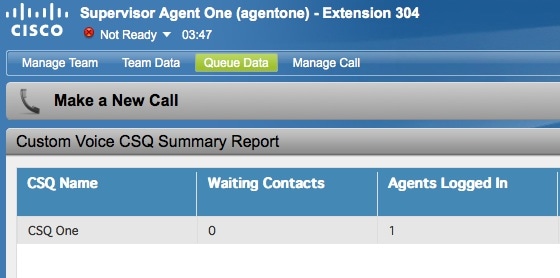
Configurar
Complete estos pasos para configurar las versiones 10.0 y 10.5 de Cisco UCCX para agregar la columna Contactos en espera al informe de datos en vivo de resumen de CSQ de voz del supervisor:
- Inicie sesión en Cisco Unified Intelligence Center como administrador de la aplicación definida en el momento de la instalación:

- Haga clic en Informes para expandir la pestaña Informes:
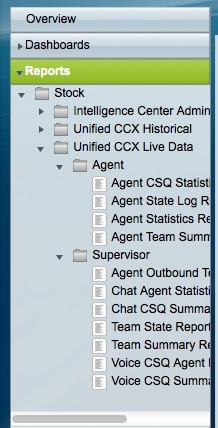
- En la ficha Informes, vaya a Prediseñados > Unified CCX Live Data > Supervisor, haga clic con el botón secundario en la carpeta Supervisor y haga clic en Crear subcategoría:
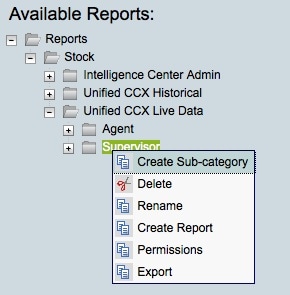
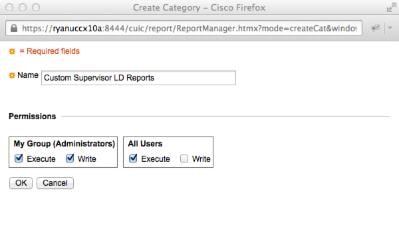
- Vaya a Seguridad > Permisos de usuario:
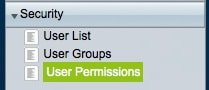
- Elija Informes en Permisos para: y seleccione la subcategoría que ha creado en Prediseñados > Datos en directo de Unified CCX > Supervisor en la carpeta Informes que se encuentra en el panel izquierdo:
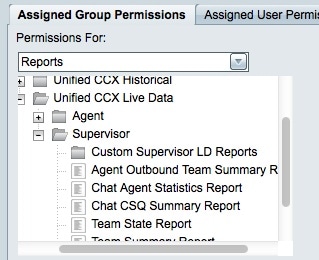
- Haga clic en AllUsers.ReportingUsers en el panel derecho:

- Haga clic en Establecer permisos, marque la casilla de verificación Ejecutar que aparece en la ventana emergente y, a continuación, haga clic en Aceptar:
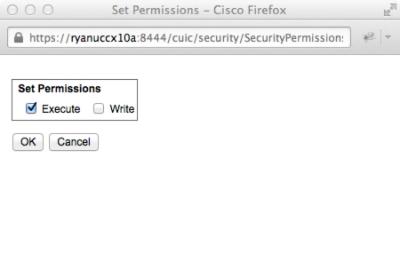
- Haga clic en AllUsers.Supervisors en el panel derecho, haga clic en Set Permissions, marque la casilla de verificación Execute que aparece en la ventana emergente, y luego haga clic en OK:
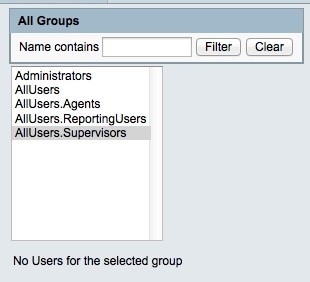
- Navegue hasta Informes > Prediseñados > Unified CCX Live Data > Supervisor, haga clic con el botón derecho en Informe resumido de CSQ de voz y haga clic en Guardar como para guardar este informe en la subcategoría que creó:
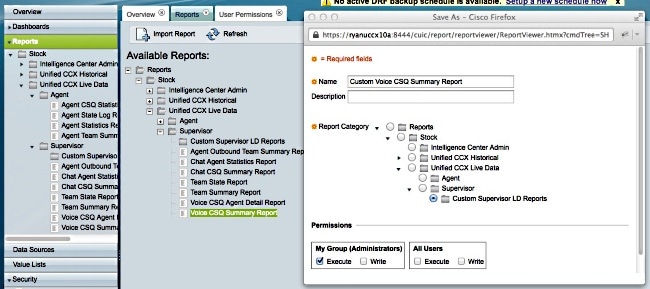
- Haga clic en Editar vistas en la pestaña que se abre:
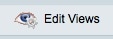
- Haga clic en el botón de opción Instantánea cuando se abra la ficha que muestra las vistas y, a continuación, haga clic en Editar:
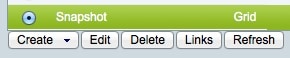
- Elija Waiting Contacts de la lista Available Fields, y muévalo a la lista Current Fields. Establezca el orden deseado en la cuadrícula y, a continuación, haga clic en Guardar:
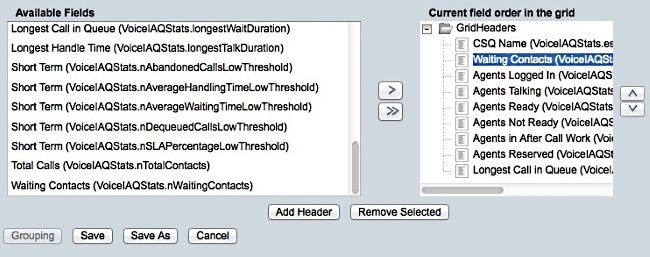
- Navegue hasta Seguridad > Permisos de usuario y elija Informes en Permisos para: menú desplegable:
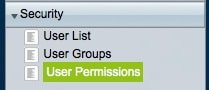
- Navegue hasta el informe recién generado y selecciónelo en la subcategoría que creó en Prediseñados > Datos en directo de Unified CCX > Supervisor en el panel izquierdo:
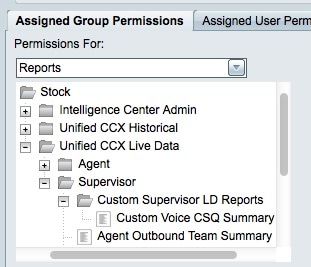
- Haga clic en AllUsers.ReportingUsers en el panel derecho:
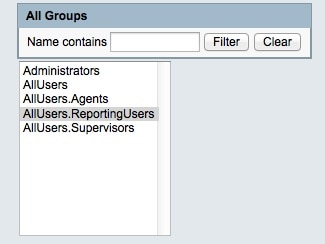
- Haga clic en Establecer permisos, marque la casilla de verificación Ejecutar que aparece en la ventana emergente y, a continuación, haga clic en Aceptar:
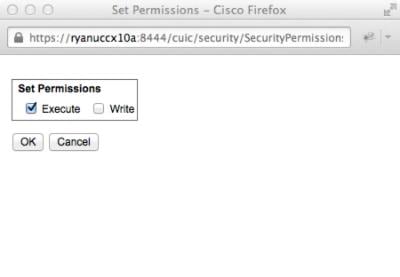
- Haga clic en AllUsers.Supervisors en el panel derecho, haga clic en Set Permissions, marque la casilla de verificación Execute que aparece en la ventana emergente, y luego haga clic en OK:
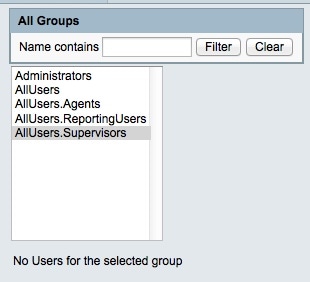
- Exporte el nuevo informe, extraiga el archivo ZIP y utilice un editor de texto para abrir el archivo XML con el nombre del informe.
- Busque y registre la nueva ID de vista para la vista Instantánea. Para lograr esto, busque <name>Snapshot</name> en el archivo y registre el valor para el nodo <id> bajo el nodo <CuicGrid> correspondiente.
En el ejemplo siguiente se muestran datos XML para la vista Instantánea. En este caso, el valor en negrita es el nuevo ID de vista:
-<CuicGrid id="3"><id>3191223510000149000002A20A4E5B35</id><version>3</version>
<parentRpt reference="1" class="CuicReport"/><name>Snapshot</name><description/>
- Inicie sesión en la consola de administración de Cisco Finesse:

- Haga clic en la pestaña Diseño del escritorio:
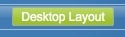
- Haga clic en Finesse Layout XML para ver el diseño XML predeterminado.
- En el gadget VoiceIAQStats bajo el diseño <role>Supervisor</role>, reemplace el ID de vista por el nuevo y guarde el XML.
Aquí tiene un ejemplo:
<layout><role>Supervisor</role>
...<id>queueData</id><label>finesse.container.tabs.supervisor.queueDataLabel</label>
<columns><column><gadgets><gadget>https://localhost:8444/cuic/gadget/LiveData/
LiveDataGadget.jsp?gadgetHeight=310&viewId=3191223510000149000002A20A4E5B35&
filterId=VoiceIAQStats.esdName=CL</gadget>
Verificación
Para verificar su configuración, cierre la sesión de Cisco Finesse Supervisor Desktop y vuelva a iniciarla. La columna Contactos en espera debería mostrarse ahora en el Informe resumido de CSQ de voz de la pestaña Datos de cola:
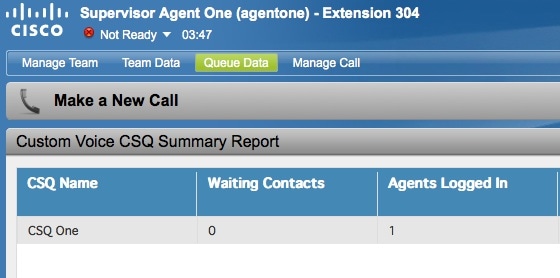
Troubleshoot
Actualmente, no hay información específica de troubleshooting disponible para esta configuración.

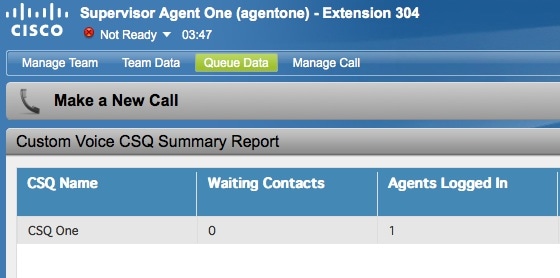

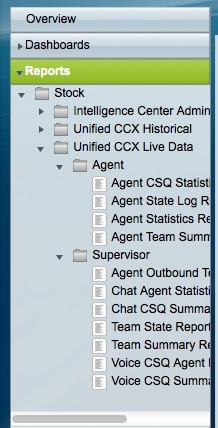
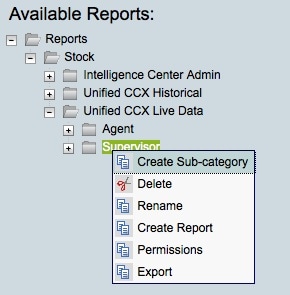
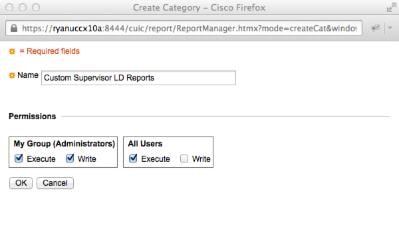
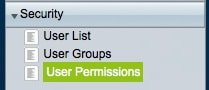
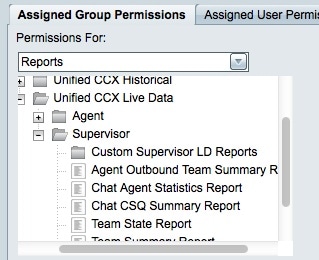

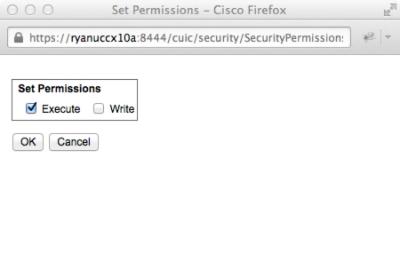
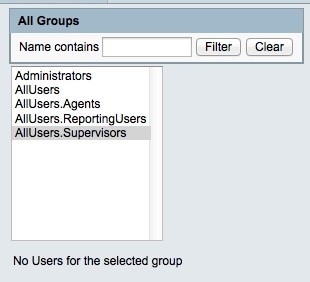
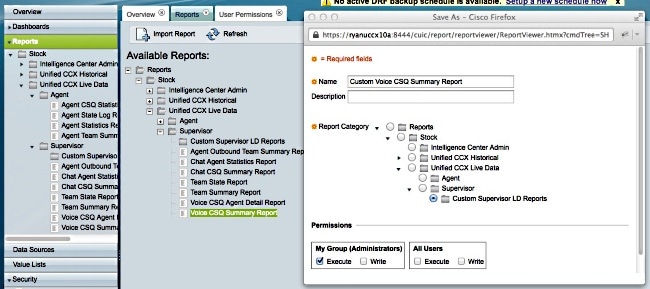
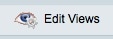
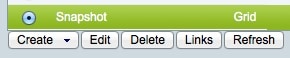
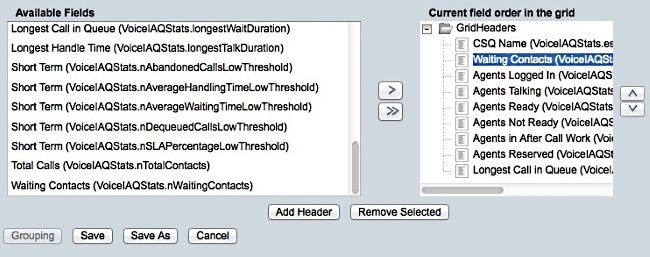
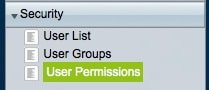
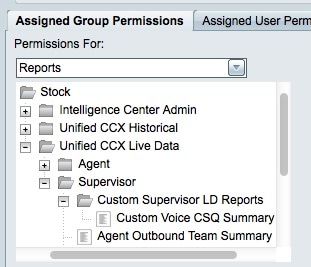
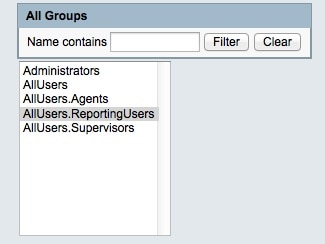
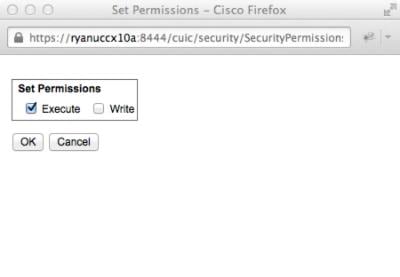
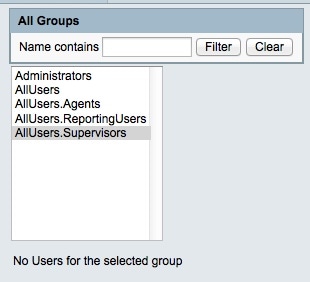

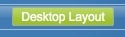
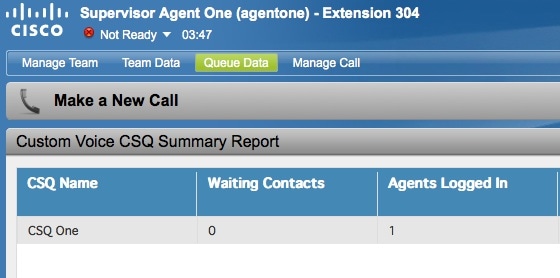
 Comentarios
Comentarios